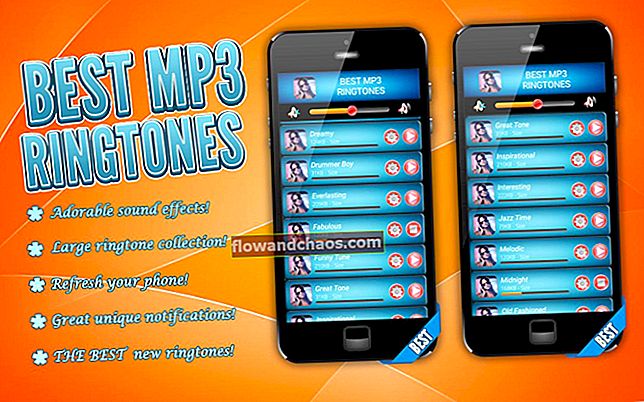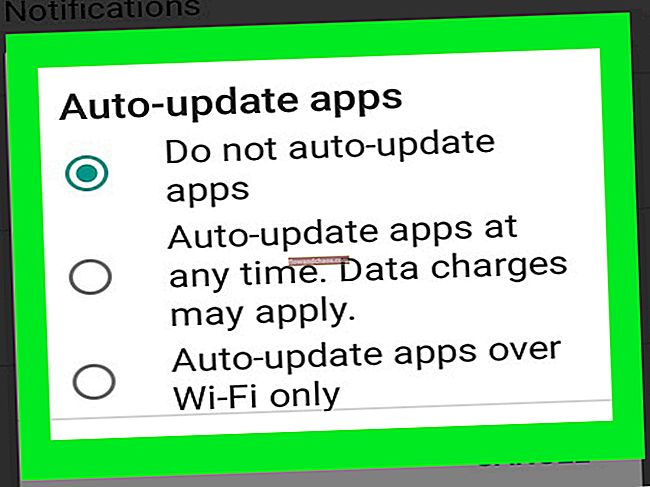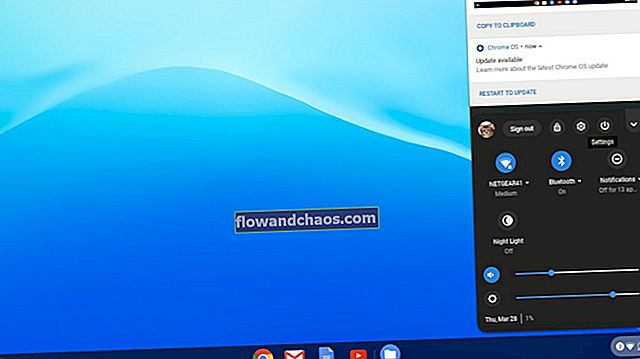Annak ellenére, hogy a Samsung Galaxy Note 4 nagyszerű okostelefon, nem mondhatjuk, hogy tökéletes, mert a felhasználók mindenféle problémáról beszámoltak, a Wi-Fi problémákról, a GPS problémákról és a folyamatosan fagyasztó Facebook alkalmazásról. A „Sajnos a kapcsolatok nem működnek” hibaüzenet a Samsung Galaxy Note 4-nél egy másik probléma, amelyet felvehetünk a sok felhasználó által tapasztalt problémák listájába. Általában ez a hibaüzenet akkor jelenik meg, amikor megpróbál néhány módosítást végrehajtani a Névjegyek alkalmazásban, megváltoztatja valaki kapcsolattartási adatait vagy új névjegyet ad hozzá. Néha az üzenet akkor jelenik meg, amikor másodszor megérinti az alkalmazást. Nézzük meg, hogyan lehet ezt kijavítani.
Azt is olvashatja: Hogyan javítsuk ki a Samsung Galaxy Note 4 Facebook alkalmazást, fagyos marad
A „Sajnos a kapcsolatok nem működnek” javítás módjai a Samsung Galaxy Note 4-en

thedroidguy.com
Törölje a Névjegyzék gyorsítótárát
A bosszantó probléma megoldásának legjobb helye a Kontaktok gyorsítótárának törlése. A következőket kell tennie:
- Lépjen a Beállítások elemre, és érintse meg az Alkalmazáskezelő> Mind elemet
- Most keresse meg a Névjegyek alkalmazást, érintse meg azt, majd kattintson a Gyorsítótár törlése elemre (ne törölje az adatokat)
- Miután végzett, indítsa újra eszközét, és próbálja újra használni a Névjegyek alkalmazást.
Törölje a jelölést a „Névjegyek naprakészen tartása” jelölőnégyzetből a Google+ alkalmazásban
Talán ez megoldja a problémát:
- Nyissa meg a Google+ alkalmazást, és jelentkezzen be
- Nyissa meg a Beállítások menüt, és kattintson a nevére
- Most érintse meg a Névjegyek elemet
- Törölje a „Névjegyek naprakészen tartása” jelölőnégyzet bejelölését
Tiltsa le a Google+ alkalmazást
Sokan azt jelentették, hogy a „Sajnos a kapcsolatok nem működnek” hibaüzenet eltűnt a Samsung Galaxy Note 4 készülékről, miután letiltották a Google+ alkalmazást. Lépjen a Beállítások> Alkalmazáskezelő> Minden elemre, keresse meg a Google+ alkalmazást, és érintse meg azt. Kattintson a Letiltás gombra. Abban az esetben, ha gyakran használja ezt az alkalmazást, és nem akarja letiltani, törölje a gyorsítótárat, vagy próbálja meg eltávolítani a frissítéseket: Beállítások> Alkalmazáskezelő> Minden> Google+, és érintse meg a Gyorsítótár törlése vagy a Frissítések eltávolítása elemet.
Gyári beállítások visszaállítása
Kipróbáltad az összes fent említett megoldást, de még mindig ugyanaz a probléma? Az egyetlen dolog, amit meg kell próbálnia a probléma megoldása érdekében, az a gyári beállítások visszaállítása, de mielőtt ezt megtenné, készítsen biztonsági másolatot a fájlokról. Válassza a Beállítások> Biztonsági mentés és visszaállítás> Gyári adatok visszaállítása> Eszköz visszaállítása> Mindent töröl elemet.
Kép forrása: thedroidguy.com
Azt is olvashatja: Hogyan javítsuk ki a Galaxy Note 4 akkumulátor-élettartamát a Lollipop frissítése után